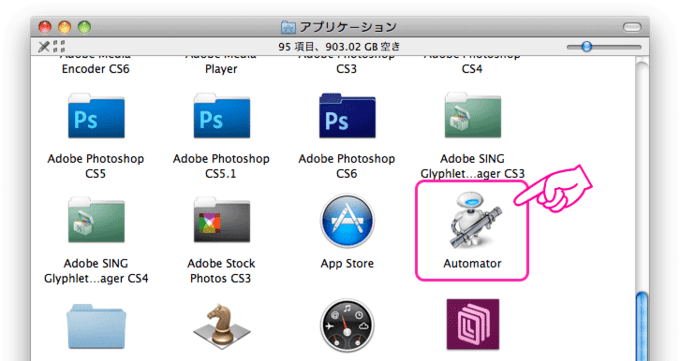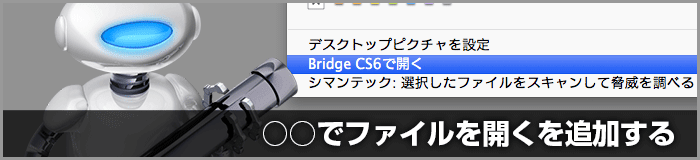
このページではMacのFinderでファイルを右クリックしたときのメニュー(コンテキストメニュー)に、指定したアプリでファイルを開くメニューを追加するための手順を紹介しています。
Dockのアイコンにドラッグ&ドロップするより便利かもしれません。
複数バージョンのIllustratorやPhotoshopがインストールされている環境では、わかりやすい名前を付けることで、間違ったバージョンで開くことを防げます。
また、この手順でテキストエディターを設定すると、どのファイルもテキストエディターで開くことができて意外と便利です。
手順
今回は例として、Finderの右クリックのメニュー(コンテキストメニュー)に「Adobe Bridge CS6で開く」メニューを追加します。
Finderで「アプリケーション」の「Automator」を開きます。
「サービス」を選択します。
「"サービス"は、次の選択項目を受け取ります」は「ファイルまたはフォルダ」を選択します。
「検索対象」は「Finder」を選択します。

ライブラリから「Finder 項目を開く」を右側のエリアにドラッグ&ドロップします。
「このアプリケーションで開く」の「デフォルトのアプリケーション」の部分をクリックして、その中にある「その他」を選択します。
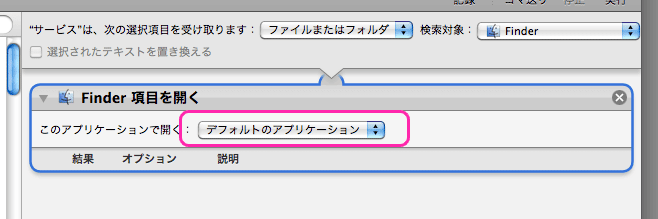
Adobe Bridge CS6を選択します。

以下の様な設定になっていればOKです。

設定を保存します(Commandキー+S)。
ここでは「Bridge CS6で開く」としました。

以上で設定は終わりです。
試してみる
Finderでファイルを選択して右クリックすると、きちんと「Bridge CS6で開く」が追加されています。
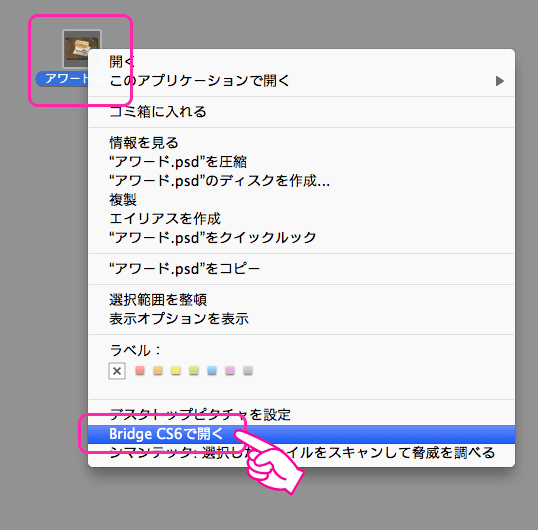
メニューを選択すると、きちんとAdobe Bridge CS6でファイルを開くことができました。
設定を再編集したい場合は
設定を再編集したい場合は、「ユーザー」フォルダの「ライブラリ」→「Services」にファイルがあるので開いて再編集をします。